Mit dem Werkzeug Routen planen wird bestimmt, wie eine Fahrzeugflotte eine Reihe von Stopps in der kürzestmöglichen Zeit abfahren kann.
Die Ausgabe ist ein gehosteter Feature-Layer.
Weitere Informationen zur Funktionsweise von "Routen planen"
Beispiele
Ein Team aus vier Inspektoren führt täglich unangekündigte Restaurantinspektionen in San Diego County durch. Das Werkzeug "Routen planen" kann verwendet werden, um den jeweiligen Inspektoren Restaurants und Routen zuzuweisen.
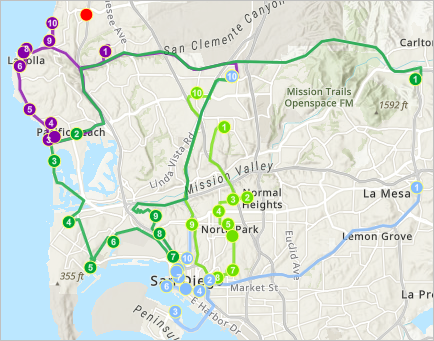
Verwendungshinweise
"Routen planen" enthält Konfigurationen für Eingabe-Layer, Analyseeinstellungen und Ergebnis-Layer.
Eingabe-Layer
Die Gruppe Eingabe-Layer enthält die folgenden Parameter:
Mit Start-Layer wird festgelegt, an welchen Positionen die Fahrzeuge ihre Routen starten. Der Layer muss Punkt-Features enthalten.
Bei Angabe einer Startposition starten alle Fahrzeuge von diesem Punkt aus, unabhängig von der Anzahl der verfügbaren Fahrzeuge.
Bei Angabe mehrerer Startpositionen muss jedes Fahrzeug mit dem eigenen Punkt verknüpft werden. Die Anzahl der Fahrzeuge muss mit der Anzahl der Punkte im Layer übereinstimmen.- Zwischenstopps-Layer gibt die Positionen an, die die Fahrzeuge anfahren sollen. Der Layer muss Punkt-Features enthalten. Diese Punkte werden im Ausgabe-Layer zu zugewiesenen oder nicht zugewiesenen Stopps.
Wird die Option Zurück zum Start aktiviert, werden Routen erstellt, die alle Fahrzeuge an denselben Positionen beenden, an denen sie gestartet sind. Zum Beispiel sollten Routen für lokale Lieferfahrzeuge, die am selben Lager starten und enden, mit der Option Zurück zum Start erstellt werden.
Um Routen zu erstellen, die an einer anderen Position als der Startposition enden, deaktivieren Sie die Option Zurück zum Start.Mit End-Layer wird festgelegt, an welchen Positionen die Routen beendet werden müssen. Der Layer muss Punkt-Features enthalten. End-Layer ist verfügbar, wenn Zurück zum Start deaktiviert ist.
Der End-Layer kann so konfiguriert werden, dass die folgenden Optionen unterstützt werden:- Eine Endposition: Layer mit einem Punkt-Feature erstellen Routen, die alle Fahrzeuge an derselben Position beenden. Zum Beispiel enden Schulbusrouten, die Schüler an derselben Schule absetzen, alle an derselben Position.
Viele Endpositionen: Layer mit mehreren Punkt-Features erstellen Routen, bei denen jedes Fahrzeug einen bestimmten Endpunkt hat. Zum Beispiel haben die Routen von Lieferwagen, die Waren von einem regionalen Lager in verschiedene Filialen transportieren, alle unterschiedliche Endpositionen.
Die Anzahl der Punkt-Features muss mit der Anzahl der Fahrzeuge auf der Route übereinstimmen. Wenn mehrere Fahrzeuge die Route an derselben Position beenden, muss der Endpunkt für jedes Fahrzeug wiederholt werden.
Mit Routen-ID-Feld des Start-Layers und Routen-ID-Feld des End-Layers werden Felder im Start-Layer und End-Layer angegeben, mit denen einzelne Routen, Fahrzeuge oder Fahrer eindeutig identifiziert werden können. Aus den Feldwerten werden die Namen für die Ausgaberouten abgeleitet. Die Werte in diesen Feldern müssen eindeutig sein. Diese Parameter sind verfügbar, wenn Layer mit mehreren Punkten für den Start-Layer oder den End-Layer gewählt werden.
Wenn die Fahrzeuge ihre Route an mehreren Positionen starten und beenden, müssen diese Felder festgelegt werden, und die für den Start-Layer und den End-Layer gewählten Routen-IDs müssen übereinstimmen. In allen anderen Fällen sind die Felder optional. Werden die Felder nicht festgelegt, werden die Routennamen automatisch von den Feldern "Name" oder "ObjectID" in den Eingabe-Layern abgeleitet.- Optionale Barriere-Layer wird verwendet, um Features hinzuzufügen, die als temporäre Einschränkungen bei der Fahrt auf den zugrunde liegenden Straßen fungieren. Die Gruppe Optionale Barriere-Layer enthält die folgenden Unterparameter:
- Punkt-Barriere-Layer: Punkt-Features, die den Verkehr an bestimmten Positionen entlang der Straße blockieren. Die Fahrt auf der Straße ist zulässig, jedoch nicht die Fahrt durch die Barriere. Beispiele für Punkt-Barrieren sind umgestürzte Bäume, Verkehrsunfälle oder herabhängende Stromleitungen.
- Linien-Barriere-Layer: Linien-Features, die den Verkehr über mehrere Straßenabschnitte hinweg blockieren.Die Linien-Barrieren unterbinden den Verkehr an allen Punkten, an denen die Barrieren die Straßen schneiden. Beispiele für Linien-Barrieren sind Umzüge oder Demonstrationen.
- Polygon-Barriere-Layer: Polygon-Features, die den Verkehr über ganze Flächen des Straßennetzes hinweg blockieren.Die Polygon-Barrieren unterbinden den Verkehr an allen Punkten, an denen das Polygon die Straße schneidet. Beispiele für Polygon-Barrieren sind Überschwemmungen oder Waldbrände.
Analyseeinstellungen
Die Gruppe Analyseeinstellungen enthält die folgenden Parameter:
Wählen Sie über Reisemodus, auf welchem Reisemodus die Routen basieren sollen. Reisemodi werden vom ArcGIS-Administrator konfiguriert, und können auf Fahrzeit oder Entfernung basieren.
Weitere Informationen zu ReisemodiMit Abfahrtszeit werden Datum und Uhrzeit für die Abfahrt der Fahrzeuge von den Startpositionen festgelegt. Dieser Parameter ist für zeitbasierte Reisemodi verfügbar, wie Fahrzeit und Lkw-Fahrzeit, und hat Auswirkungen auf die Reisegeschwindigkeit.
Weichen das benutzerdefinierte Datum und die benutzerdefinierte Zeit weniger als 4 Stunden von der aktuellen Zeit ab, werden die Live-Verkehrsdaten verwendet. Weichen das benutzerdefinierte Datum und die benutzerdefinierte Zeit um mehr als 4 Stunden von der aktuellen Zeit ab, werden historische Verkehrsdaten verwendet. Verwenden Sie diese Option, um ein Reisegebiet mit typischen Verkehrsbedingungen zu erstellen. Wählen Sie beispielsweise 9 Uhr morgens am letzten Montag aus, um ein Reisegebiet mit typischen Bedingungen für montags um 9 Uhr morgens zu erstellen.- Mit Maximale Anzahl der Fahrzeuge, für die eine Route erstellt werden soll wird die maximale Anzahl von Fahrzeugen festgelegt, für die eine Route erstellt werden kann. Die folgende Tabelle erläutert die maximale Anzahl der Fahrzeuge in Abhängigkeit von der Anzahl der Start- und Endpositionen.
Startpositionen Endpositionen Maximale Anzahl der Fahrzeuge 1
1
Wie angegeben.
Je nach Gesamtzahl der Stopps, nach Anzahl der zulässigen Stopps pro Fahrzeug, der Entfernung zwischen den Stopps, der Aufenthaltszeit an jedem Stopp und der festgelegten Gesamtroutenzeit pro Fahrzeug kann das Werkzeug möglicherweise eine optimale Lösung finden, bei der weniger Fahrzeuge als das festgelegte Maximum verwendet werden.
1
Mehrere
Entspricht der Anzahl der Endpositionen. Dieser Wert kann nicht bearbeitet werden.
Mehrere
1
Entspricht der Anzahl der Startpositionen. Dieser Wert kann nicht bearbeitet werden.
Mehrere
Mehrere
Entspricht der Anzahl der Start- und Endpositionen. Dieser Wert kann nicht bearbeitet werden.
Hinweis:
Die Anzahl der Startpositionen und der Endpositionen muss übereinstimmen.
Mit Maximale Anzahl von Stopps pro Fahrzeug kann die Auslastung auf die Fahrzeuge verteilt werden.
Durch eine Verringerung der maximalen Anzahl von Stopps, die jedem Fahrzeug zugewiesen werden kann, wird den Fahrzeugen mit höherer Wahrscheinlichkeit eine gleiche Anzahl von Stopps zugewiesen. Durch das Festlegen einer maximalen Anzahl können Arbeitslasten gleichmäßig auf die Fahrer verteilt werden. Möglicherweise ist die Lösung dadurch aber weniger effizient.
Durch die Erhöhung der Anzahl der Stopps pro Fahrzeug kann das Werkzeug leichter effizientere Lösungen finden, die Arbeitslast wird jedoch möglicherweise ungleichmäßig auf die Fahrer und Fahrzeuge verteilt.- Mit Aufenthaltszeit an jedem Stopp (Minuten) wird die erwartete durchschnittliche Servicezeit festgelegt, die an jedem Stopp aufgewendet wird. Wenn Sie beispielsweise den Zeitplan eines Arbeitstags für Inspektoren erstellen und die durchschnittliche Zeit für eine Inspektion 45 Minuten beträgt, geben Sie den Wert 45 ein. Es wird davon ausgegangen, dass die Servicezeit an allen Stopps identisch ist.
- Mit Maximale Zeit pro Fahrzeug begrenzen wird festgelegt, ob für die Fahrzeuge eine maximale Routenzeit gilt.
Mit Maximale Zeit pro Fahrzeug (Minuten) wird die maximale Zeit festgelegt, die eine Route von Anfang bis Ende dauern darf. Dies ist die zweite Methode, um Arbeitslasten gleichmäßig auf Fahrzeuge zu verteilen. Die Routenzeit umfasst erwartete Fahr- und Servicezeiten, die an den Stopps entlang der Route aufgewendet werden. Der Standardwert beträgt 480 Minuten bzw. 8 Stunden, was einem Standard-Arbeitstag entspricht.
Dieser Parameter ist verfügbar, wenn die Option Maximale Zeit pro Fahrzeug begrenzen aktiviert ist.
Ergebnis-Layer
Die Gruppe Ergebnis-Layer enthält die folgenden Parameter:
- Ausgabe-Name bestimmt den Namen des Layers, der erstellt und der Karte hinzugefügt wird. Der Name muss eindeutig sein. Wenn in der Organisation bereits ein Layer mit dem gleichen Namen vorhanden ist, tritt ein Fehler auf, und Sie werden aufgefordert, einen anderen Namen zu verwenden.
- Routen-Layer einbeziehen speichert jede Ergebnis-Route als Routen-Layer. Ein Routen-Layer enthält alle Informationen zu einer bestimmten Route, z. B. die der Route zugewiesenen Stopps und Reiserichtungen. Das Erstellen von Routen-Layern ist nützlich, wenn Sie die einzelnen Routen für andere Mitglieder in Ihrer Organisation freigeben möchten. Klicken Sie auf die jeweilige Ergebnisroute auf der Karte, um ein Pop-up mit Optionen zum Bearbeiten, zum Öffnen des Routen-Layers oder zum Zoomen auf die Route zu öffnen. Mit der Option Route öffnen im Pop-up wird der Routen-Layer zur aktuellen Karte hinzugefügt.
- In Ordner speichern gibt den Namen eines Ordners in Eigene Inhalte an, in dem das Ergebnis gespeichert wird.
Einschränkungen
Für das Werkzeug gelten folgende Einschränkungen:
- Die Verkehrsbedingungen werden bei der Zuweisung der Stopps zu den Routen oder bei der Festlegung der Reihenfolge der Stopps auf den Routen nicht berücksichtigt. Wenn Ihre Routing-Services mit Live-Verkehrsdaten konfiguriert sind, dann werden bei der Erstellung der Routen und der Ermittlung der Wegbeschreibungen zwischen den Stopps die Verkehrsbedingungen berücksichtigt.
- Wenn die Ausführung des Werkzeugs bei Verwendung von Reisemodi mehr als 240 Minuten in Anspruch nimmt, tritt ein Fehler auf. Wenn dieser Fehler auftritt, dann versuchen Sie, die Analyse mit weniger Eingabe-Features erneut auszuführen, oder erhöhen Sie das Timeout für die Verwendung des Geoverarbeitungsservice für das Routing.
Umgebungen
Umgebungseinstellungen für die Analyse sind zusätzliche Parameter, mit denen die Ergebnisse eines Werkzeugs beeinflusst werden können. Sie können über die Parametergruppe Umgebungseinstellungen auf die Umgebungseinstellungen des Werkzeugs für die Analyse zugreifen.
Die Analyseumgebung Koordinatensystem: Ausgabekoordinatensystem wird von diesem Werkzeug berücksichtigt.
Credits
Wenn Ihr ArcGIS Enterprise-Portal für die Verwendung der ArcGIS Online routing services konfiguriert ist, werden Credits verbraucht.
Weitere Informationen finden Sie unter Informationen zu Credits für räumliche Analysen.
Ausgaben
Das Werkzeug umfasst die folgenden Ausgaben:
- Ein Punkt-Layer zeigt die Start- und Endpositionen und zugewiesenen Stopps für jede Route.
- Ein Linien-Layer zeigt die verwendeten Straßen für jede Route.
- Ein Routen-Layer pro Route (optional).
Lizenzanforderungen
Für dieses Werkzeug werden folgende Lizenzen und Konfigurationen benötigt:
- Benutzertyp Creator oder GIS Professional
- Publisher- oder Administratorrolle oder eine entsprechende benutzerdefinierte Rolle
- Netzwerkanalyse-Berechtigung
- Vehicle Routing Problem (asynchron)
- Routing-Utility-Service
Weitere Informationen zum Konfigurieren von Routing-Services
Ressourcen
Weitere Informationen finden Sie in den folgenden Quellen:
- Funktionsweise von "Routen planen"
- Reisemodi
- Plan Routes in ArcGIS REST API
- plan_routes in ArcGIS API for Python
- Reisekosten berechnen in ArcGIS Enterprise
- Vehicle Routing Problem in ArcGIS Pro mit der Erweiterung "ArcGIS Network Analyst"